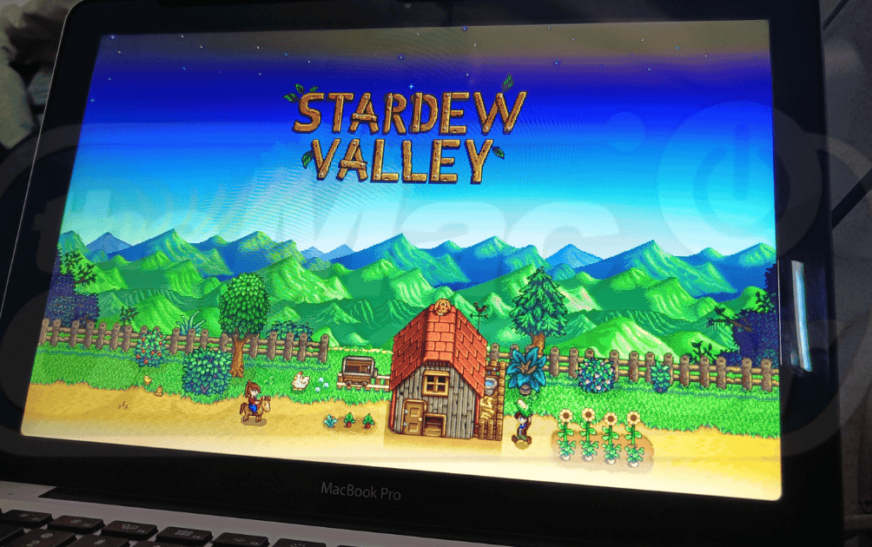Si vous utilisez la version bêta d’iOS 18.1, vous envisagez peut-être d’installer la version officielle d’iOS 18. Bien que cela puisse sembler une bonne idée (puisqu’une version stable est généralement plus sécurisée qu’une version bêta), cela ne sera probablement pas aussi simple que vous l’espériez. Même si iOS 18.1 bêta vous donne accès aux dernières fonctionnalités d’Apple Intelligence, certains utilisateurs supposent que l’iOS 18 officiel offrira des fonctionnalités différentes. Ce n’est pas tout à fait vrai, mais voyons comment vous pouvez essayer de rétrograder.
Quel est le problème avec iOS 18 ?
Malheureusement, vous ne pourrez pas passer facilement d’iOS 18.1 bêta à l’iOS 18 officiel, et il y a de fortes chances que vous n’en ayez pas vraiment envie non plus. Avec Apple exécutant simultanément plusieurs versions officielles et bêta, vous pourriez avoir l’impression de manquer quelque chose si vous utilisez iOS 18.1 ou même la version bêta finale d’iOS 18. Mais ce n’est pas le cas.
Essentiellement, si vous utilisez une version bêta d’iOS 18.1, vous pouvez probablement attendre une autre version d’iOS 18.1 plutôt que d’essayer de revenir à iOS 18. Vous pouvez en savoir plus sur iOS 18 ici. Néanmoins, prenons une minute pour examiner la possibilité de déclasser si vous en avez besoin.
Comment installer iOS 18 à partir d’une version bêta
Si vous utilisez une version bêta d’iOS 18.1, votre meilleure solution consiste simplement à attendre une autre version bêta ou une version officielle. Cependant, vous pouvez encore essayer certaines choses, surtout si vous utilisez d’autres versions d’iOS.
1. Attendez
Selon un utilisateur du Forums d’assistance Appleil est possible que le serveur sur lequel vous essayez de télécharger la version officielle d’iOS 18 soit actuellement indisponible. Il se peut que les serveurs soient surchargés ou que la version n’ait pas atteint les serveurs auxquels votre iPhone accède. Attendez simplement quelques heures et réessayez pour voir si la mise à jour est disponible.
Il se peut également que la version bêta que vous exécutez soit une version candidate pratiquement identique à la mise à jour que vous essayez d’installer. Par exemple, la première version d’iOS 18 généralement disponible est la 22A3351, qui est la même que la version bêta finale candidate si vous exécutez des versions bêta. Malheureusement, vous devrez fouiller en ligne pour vérifier les numéros de build, car Apple n’en tient pas de liste publique.
Cependant, vous pouvez vérifier votre propre numéro de build via ces méthodes :
Temps nécessaire : 1 minute
Pour vérifier votre numéro de build iOS, procédez comme suit :
- Depuis votre iPhone, accédez à Paramètres.
- Sélectionner Général.

- Robinet À propos.
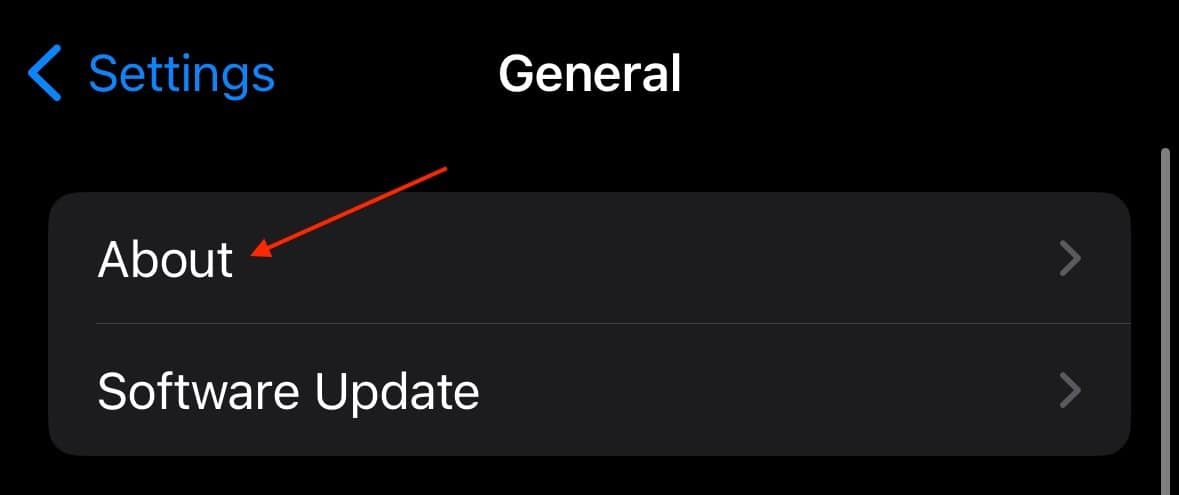
- Sélectionner Version iOS. Vous verrez votre numéro de build sur l’écran suivant.
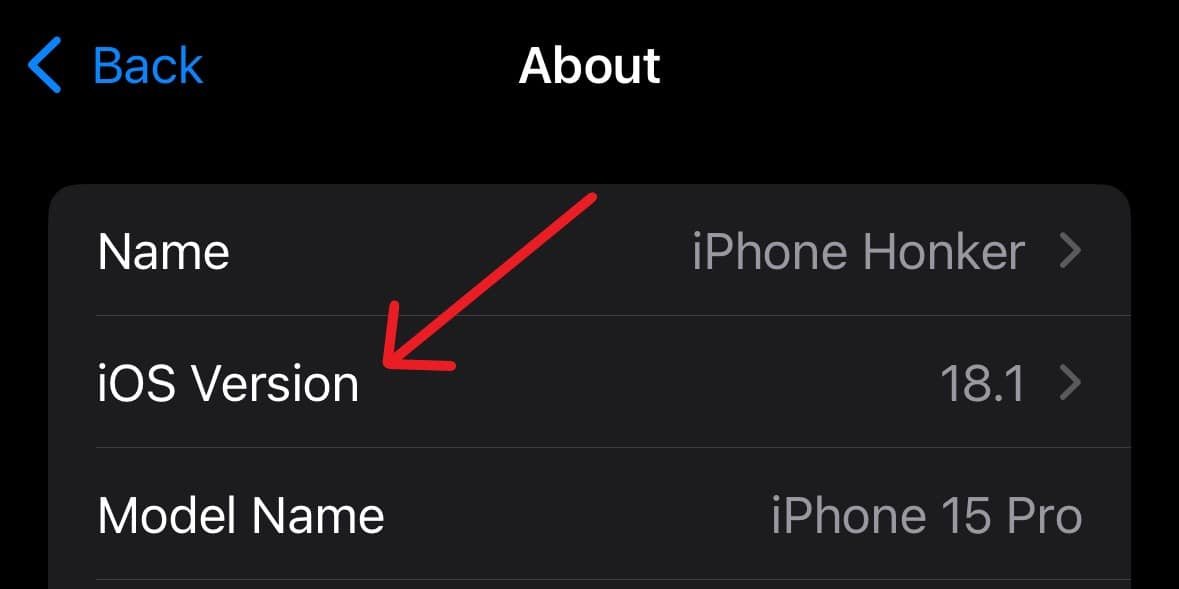
2. Se désinscrire du programme bêta d’Apple
Votre deuxième option consiste à vous désinscrire du programme bêta d’Apple, puis à rechercher une mise à jour logicielle via Paramètres > Général > Mise à jour du logiciel. Cependant, si vous utilisez une version bêta actuelle, comme iOS 18.1, vous devrez attendre la prochaine version officielle.
Pour vous désinscrire du programme bêta, procédez comme suit :
- Tout d’abord, accédez à Paramètres.
- Sélectionner Général.
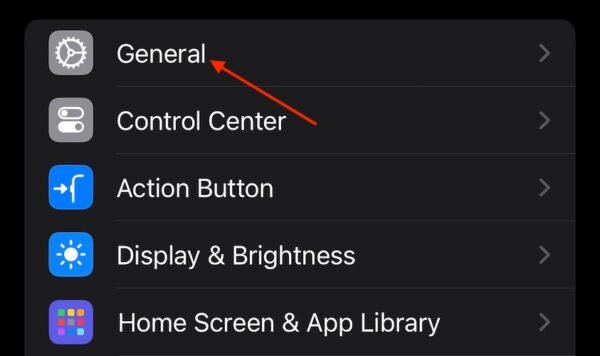
- Choisir Mise à jour du logiciel.
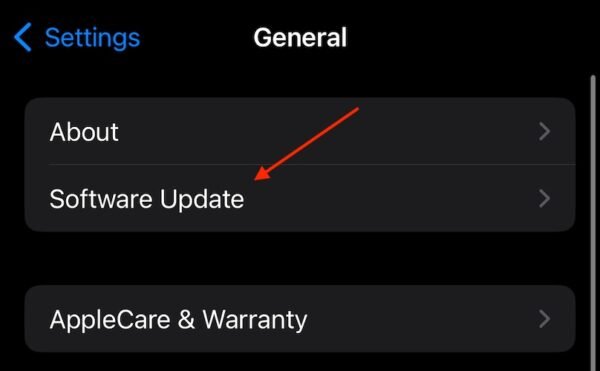
- Sélectionner Mises à jour bêta. Sur l’écran suivant, choisissez Désactivé.
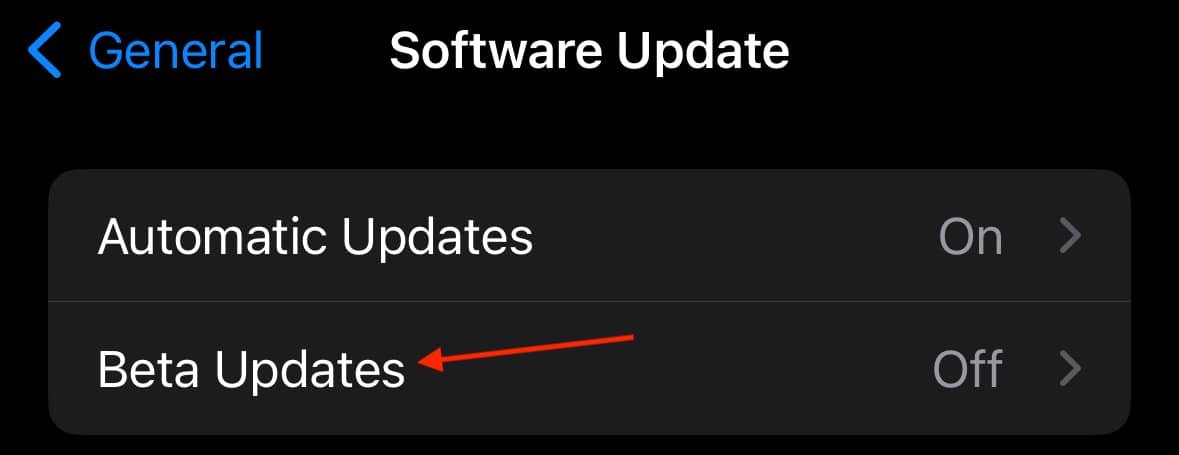
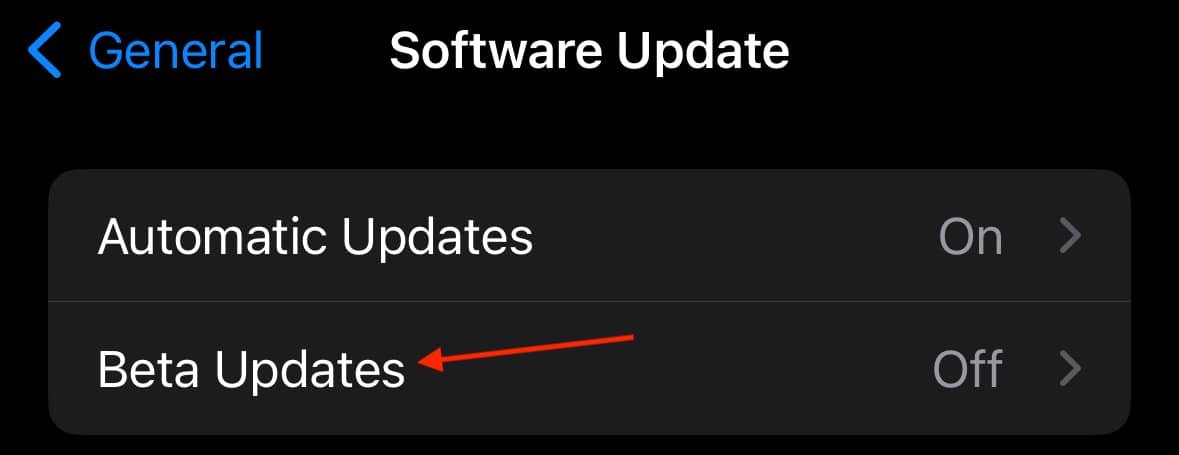
- À partir de là, attendez simplement la prochaine version officielle d’iOS.
3. Installez un iOS plus ancien via une sauvegarde iCloud
Cette dernière option ne fonctionnera que si vous disposez d’une sauvegarde plus ancienne que la version iOS que vous essayez d’exécuter. En utilisant à nouveau iOS 18.1 comme exemple, vous aurez besoin d’une sauvegarde d’iOS 17.6 ou d’une version antérieure pour que cela fonctionne correctement.
Essentiellement, vous effacerez votre iPhone, restaurerez à partir de la sauvegarde, puis passerez à l’iOS de votre choix. Notez que cela va être compliqué et que si vous ne conservez pas de sauvegardes solides des médias dans votre iCloud, vous risquez fort de perdre des choses. Néanmoins, jetons un coup d’oeil.
- Depuis votre iPhone, accédez à Paramètres.
- Sélectionner Général.
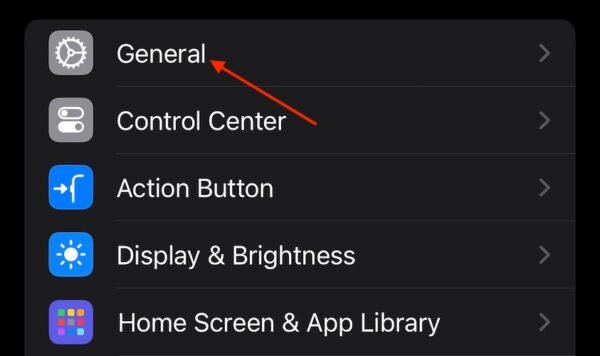
- Faites défiler vers le bas et appuyez sur Transférer ou réinitialiser l’iPhone.
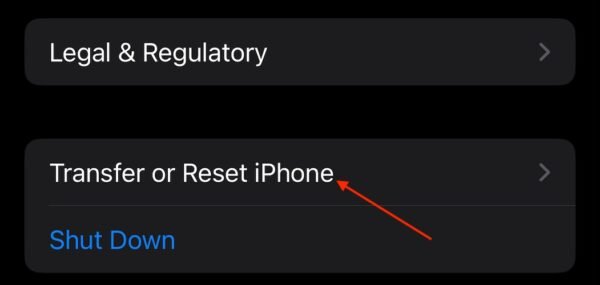
- Sélectionner Effacer tout le contenu et les paramètres du bas de l’écran. Suivez les instructions à l’écran.
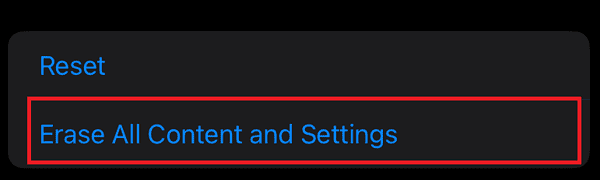
- Une fois votre iPhone effacé, vous choisirez votre sauvegarde au redémarrage.
- Enfin, installez la mise à jour via Paramètres > Général > Mise à jour du logiciel.
Enfin, sachez que vous pouvez également utiliser votre Mac pour rétrograder votre iPhone, même si cela peut être très risqué. Encore une fois, si vous avez vraiment l’impression de manquer quelque chose, vous pouvez consulter notre guide complet ici.
Vous pouvez également consulter notre revue d’Apple Intelligence.